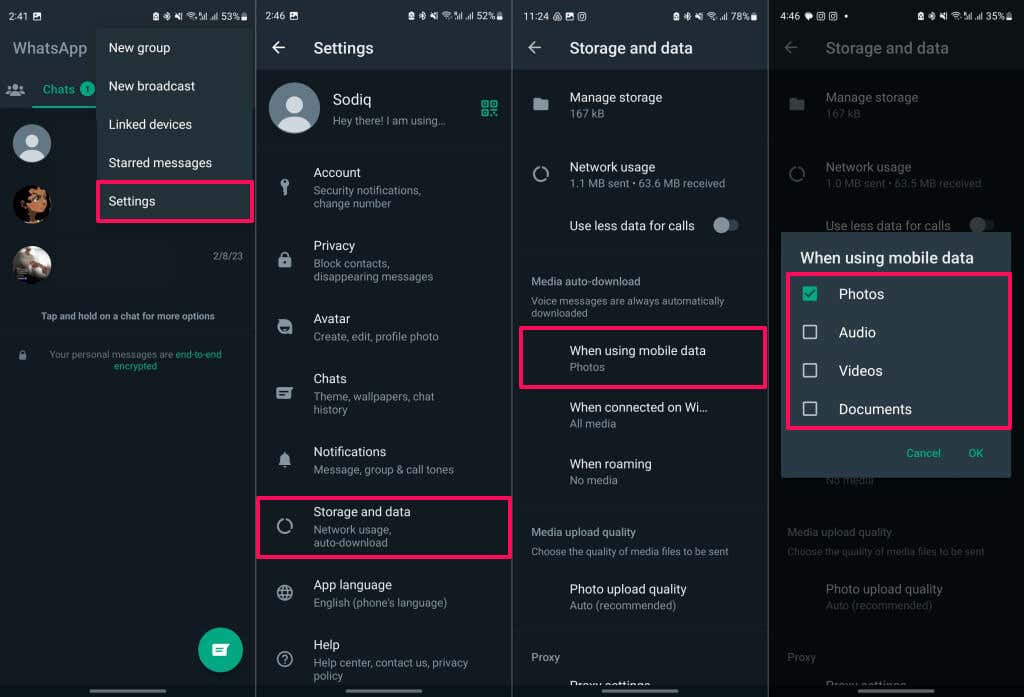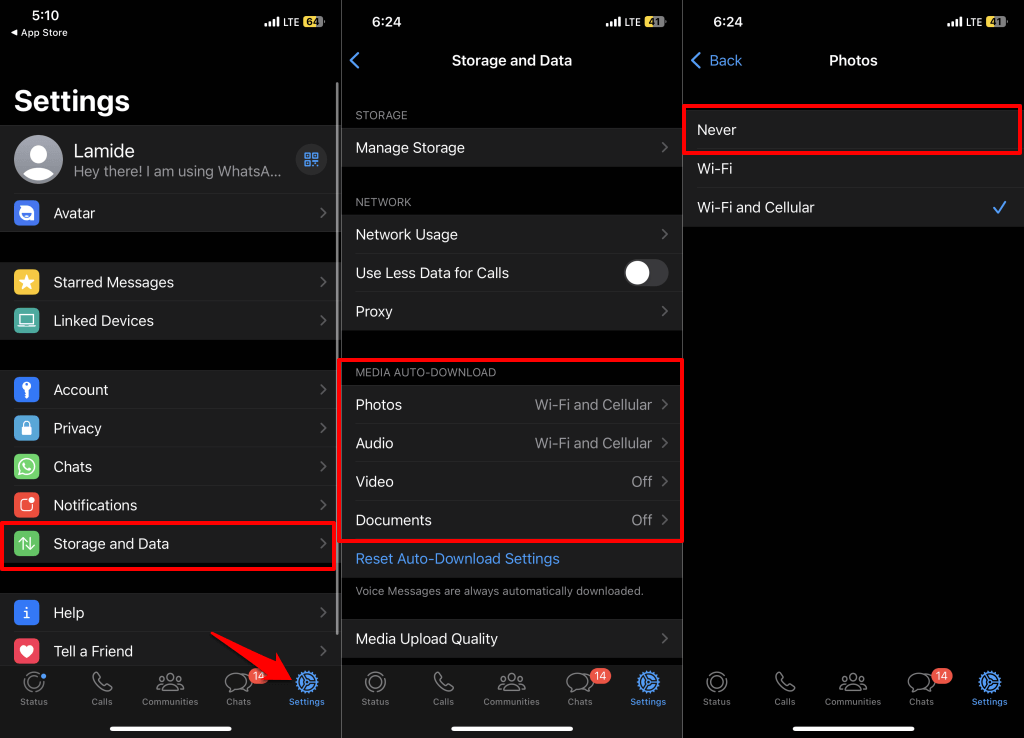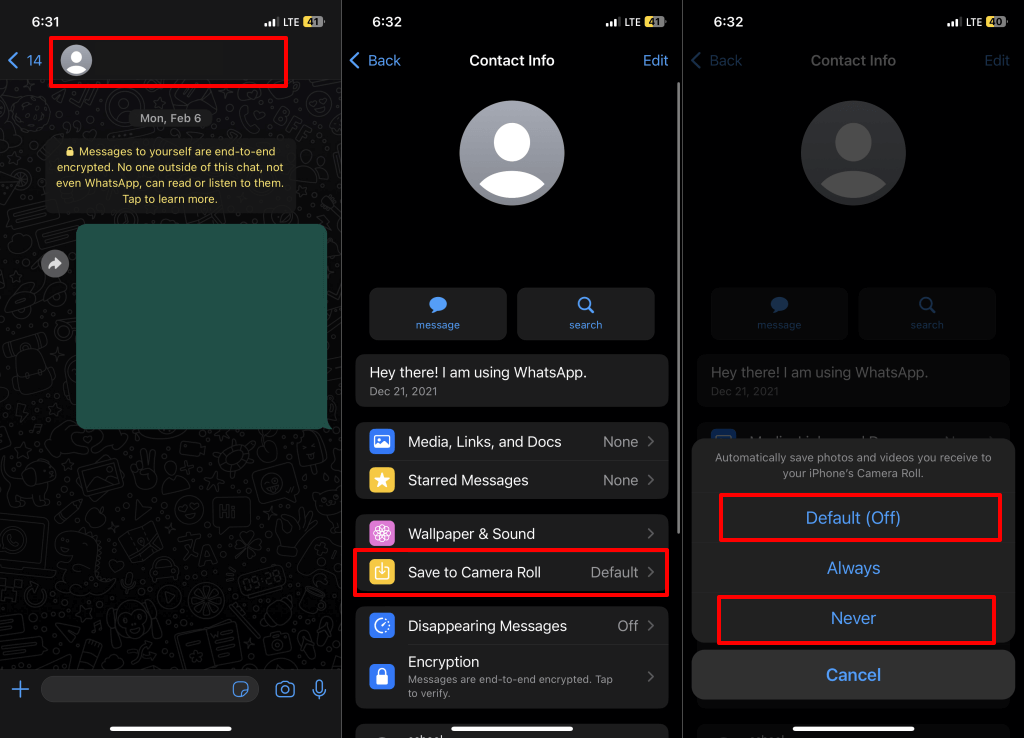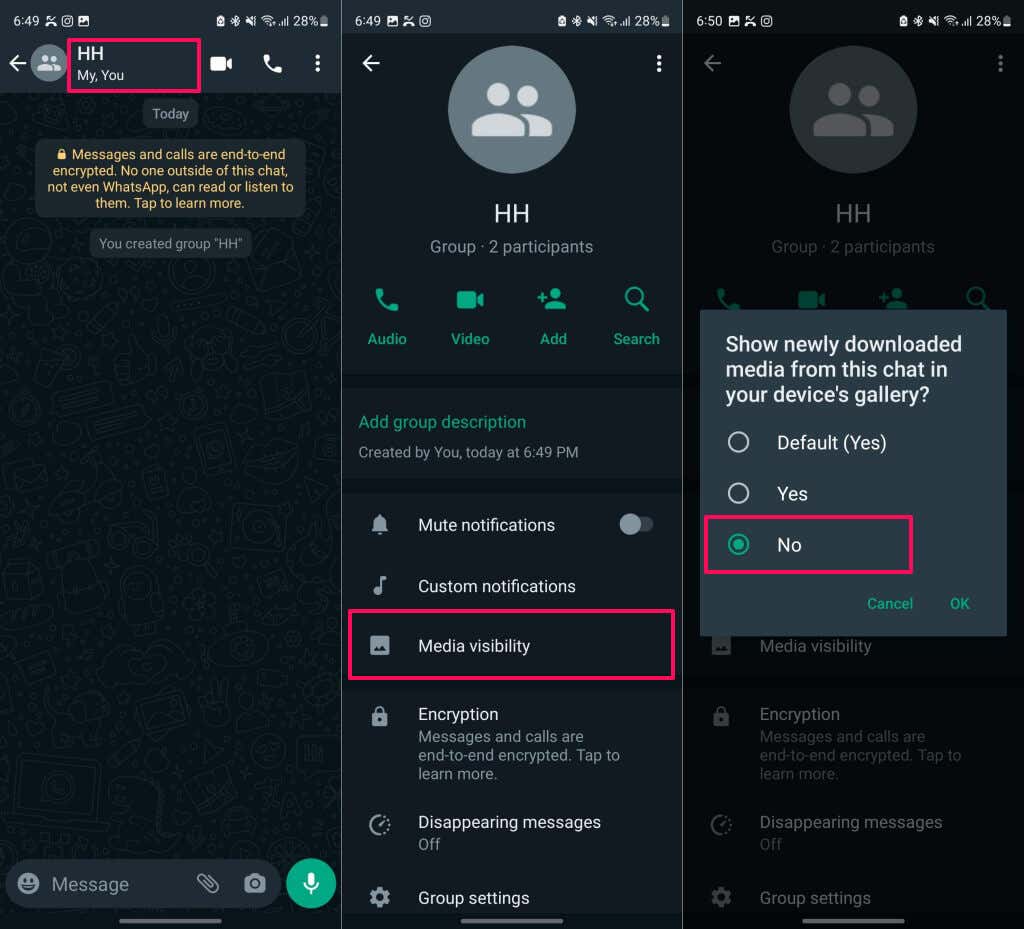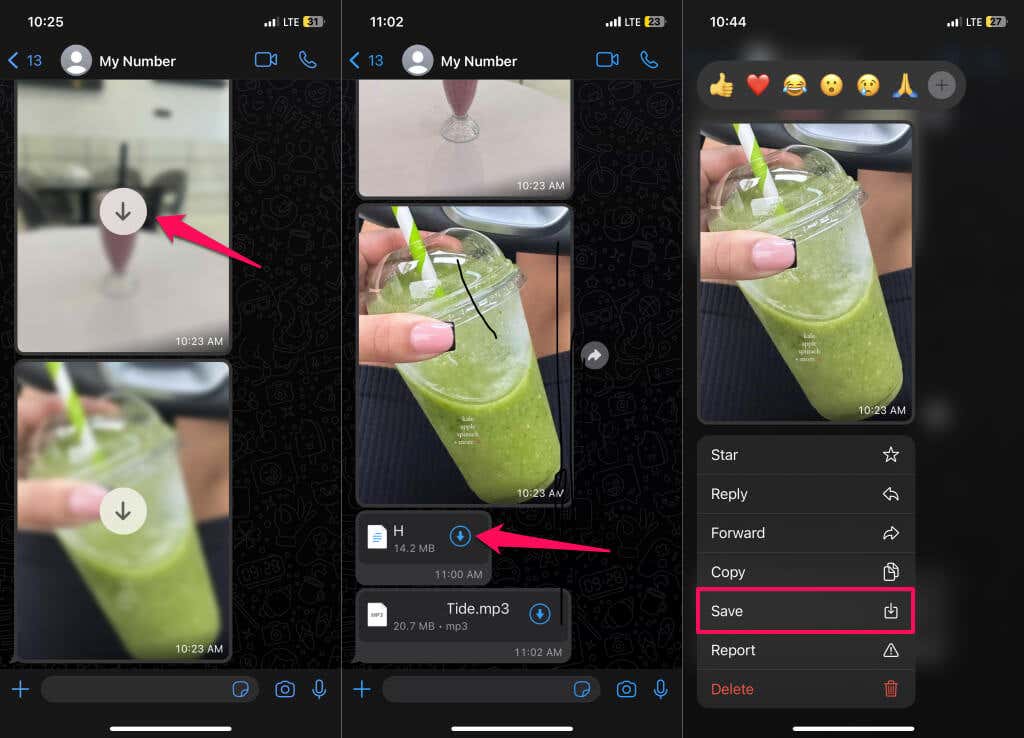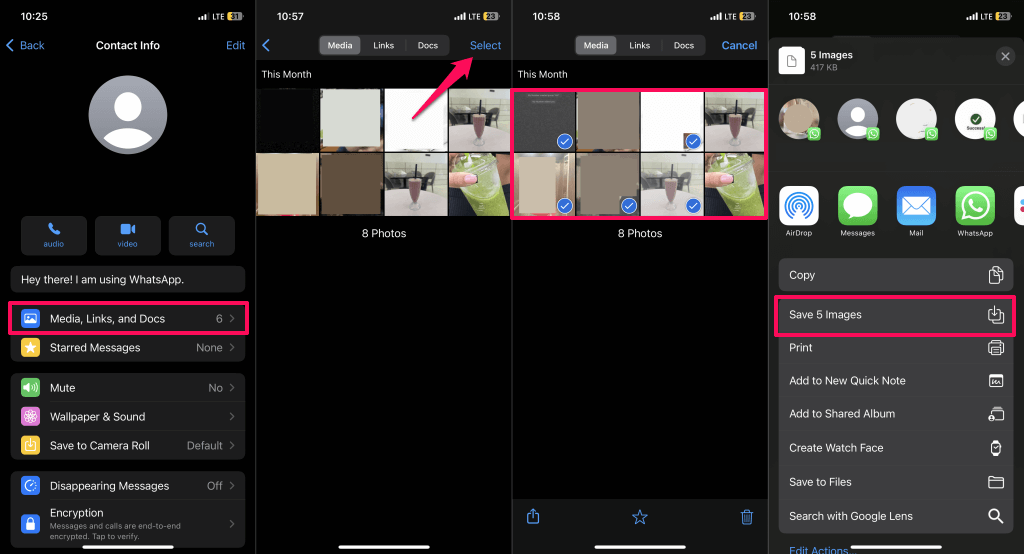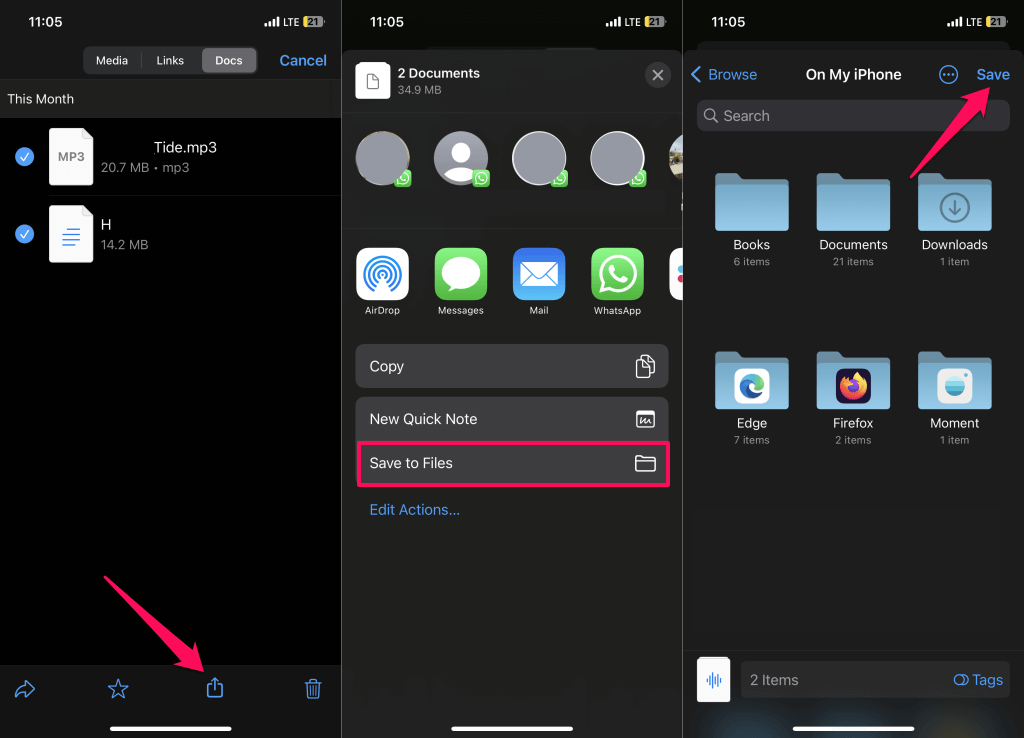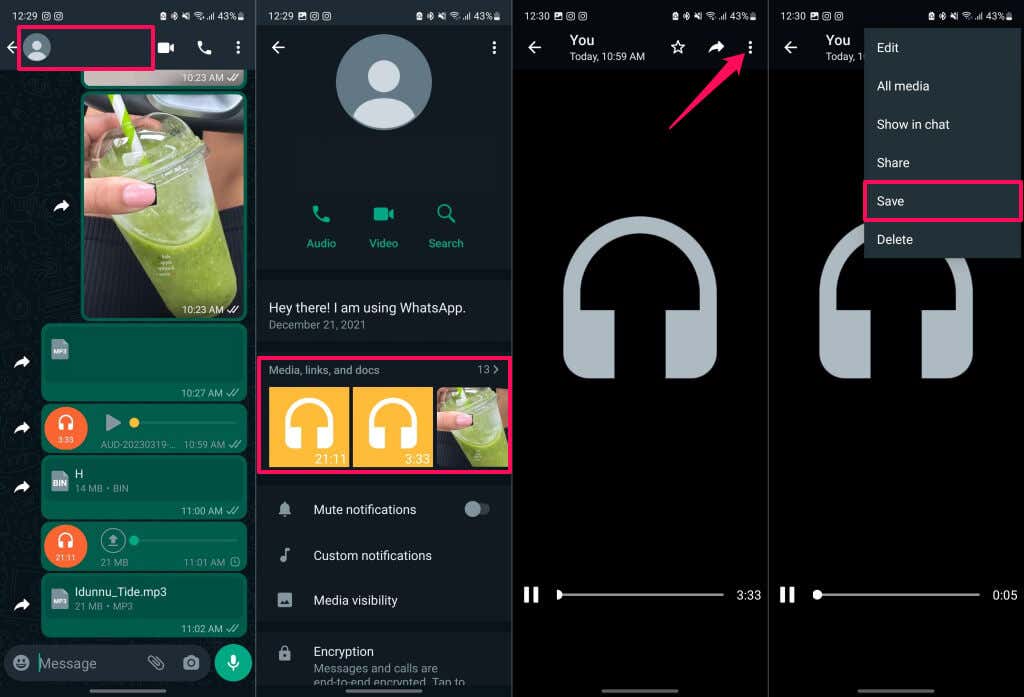WhatsApp descarcă automat documente și fișiere media (fotografii, audio, videoclipuri, GIF-uri animate ) în mod prestabilit. Dacă aveți un plan de date limitat, dezactivarea descărcării automate este o modalitate excelentă de a reduceți utilizarea datelor.
De asemenea, puteți dezactiva descărcarea automată a fișierelor pentru date celulare și conexiuni Wi-Fi. Acest tutorial vă va arăta cum să opriți WhatsApp de la salvarea automată a imaginilor în galeria dispozitivului dvs.
Notă:WhatsApp descarcă întotdeauna mesaje vocale (sau note vocale) și nu există nicio modalitate de a dezactiva sau dezactiva descărcările automate pentru mesajele vocale.
Opriți descărcarea automată WhatsApp Media (Android)
Urmați pașii de mai jos pentru a opri WhatsApp să salveze fotografii în galeria telefonului Android.
Deschide WhatsApp, atinge pictograma de meniu cu trei punctedin colțul din dreapta sus și selectează Setări.
Atingeți Stocare și date(sau Utilizarea datelor și a stocării) pe pagina de setări WhatsApp.
Veți găsi următoarele opțiuni în secțiunea „Descărcare automată media”: La utilizarea datelor mobile, La conectarea la Wi-Fiși În roaming.
Selectați Când utilizați date mobile, deselectați tipurile de fișiere pe care nu doriți să le descarce automat WhatsApp și atingeți OK. Aceasta va opri descărcarea automată atunci când utilizați WhatsApp pe date mobile.
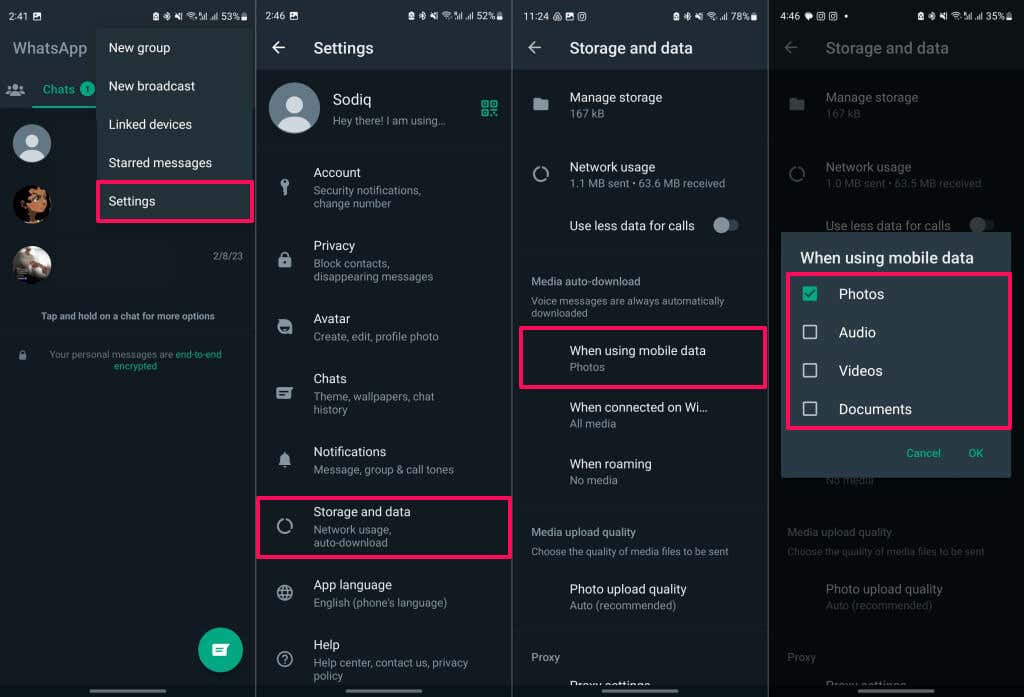
Pentru a opri descărcarea automată a conținutului media pentru conexiunea Wi-Fi, atingeți Când vă conectați prin Wi-Fiși deselectați fișierele sau media pe care nu doriți ca WhatsApp să le descarce automat. Atingeți OKpentru a salva modificările.
Dacă sunteți în roaming în rețeaua dvs. celulară, atingeți În roamingși deselectați tipurile de fișiere pe care nu doriți să le descărcați automat pe dispozitiv.
Opriți descărcarea automată WhatsApp Media (iOS)
Deschide WhatsApp pe iPhone-ul tău Apple și urmează pașii de mai jos.
Atingeți pictograma Setăridin colțul din dreapta jos și selectați Stocare și date.
Verificați secțiunea „Descărcare automată media” pentru opțiunile de modificare a setărilor de descărcare automată WhatsApp. Selectați Fotografiiși alegeți Niciodatăpentru a opri WhatsApp să salveze imagini pe camera foto iPhone..
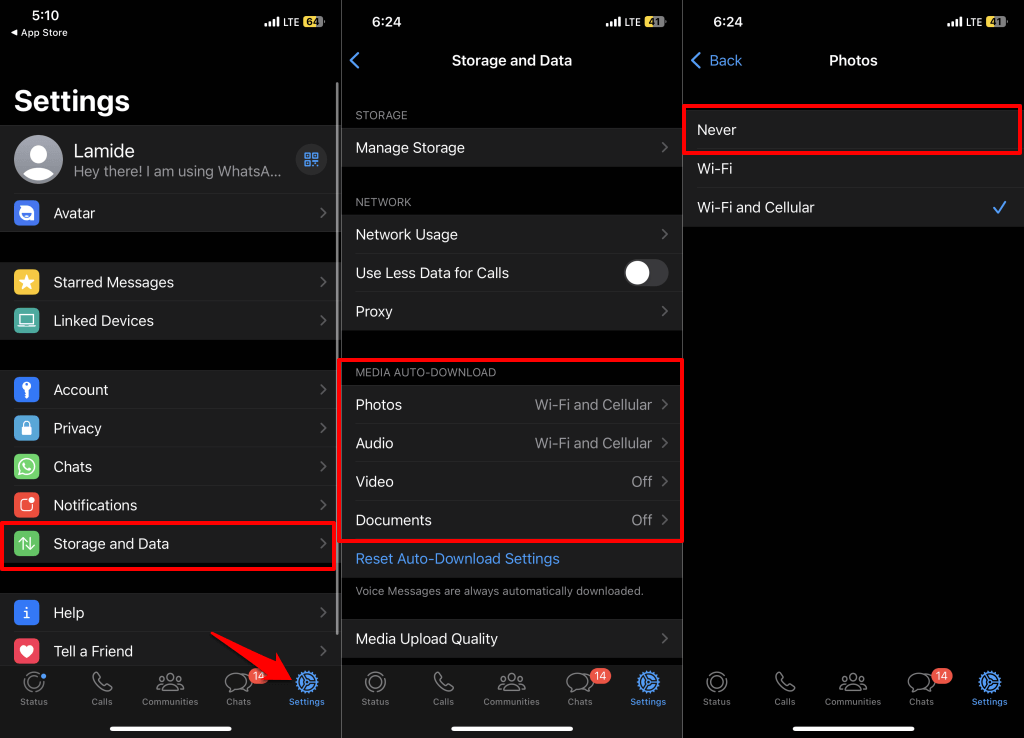
Faceți același lucru pentru alte tipuri media sau documente. Selectați Audio, Videosau Documenteși alegeți opțiunea de descărcare automată Niciodată.
Schimbați setările de descărcare automată media pentru chatul individual sau de grup
WhatsApp descarcă automat fotografii și videoclipuri de la anumite persoane sau grupuri? Urmați pașii de mai jos pentru a opri WhatsApp să salveze fișiere media în galeria dvs.
Ajustați setările de descărcare automată pe dispozitivele iOS
Deschideți Chat sau grup WhatsApp unde doriți să opriți descărcarea automată a conținutului media.
Atingeți fotografia de profil a persoanei sau a grupului și selectați Salvați în camera fotope pagina „Informații de contact” sau „Informații despre grup”.
Selectați Prestabilit (Dezactivat)sau Niciodatăpentru a dezactiva descărcarea automată media pentru conversație. Videoclipurile sau fotografiile noi din chat nu vor mai fi salvate în galeria telefonului dvs.
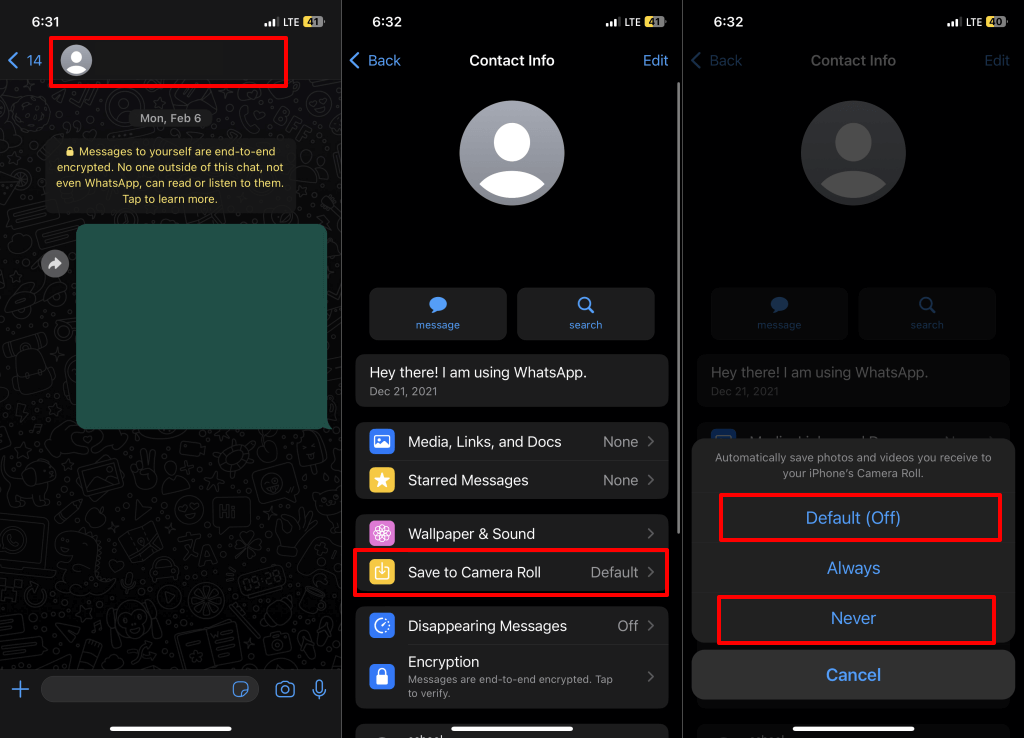
Ajustați setările de descărcare automată pe dispozitivele Android
Lansați WhatsApp și deschideți o conversație sau un chat de grup.
Atingeți Vizibilitatea media, selectați Nuși atingeți OK.
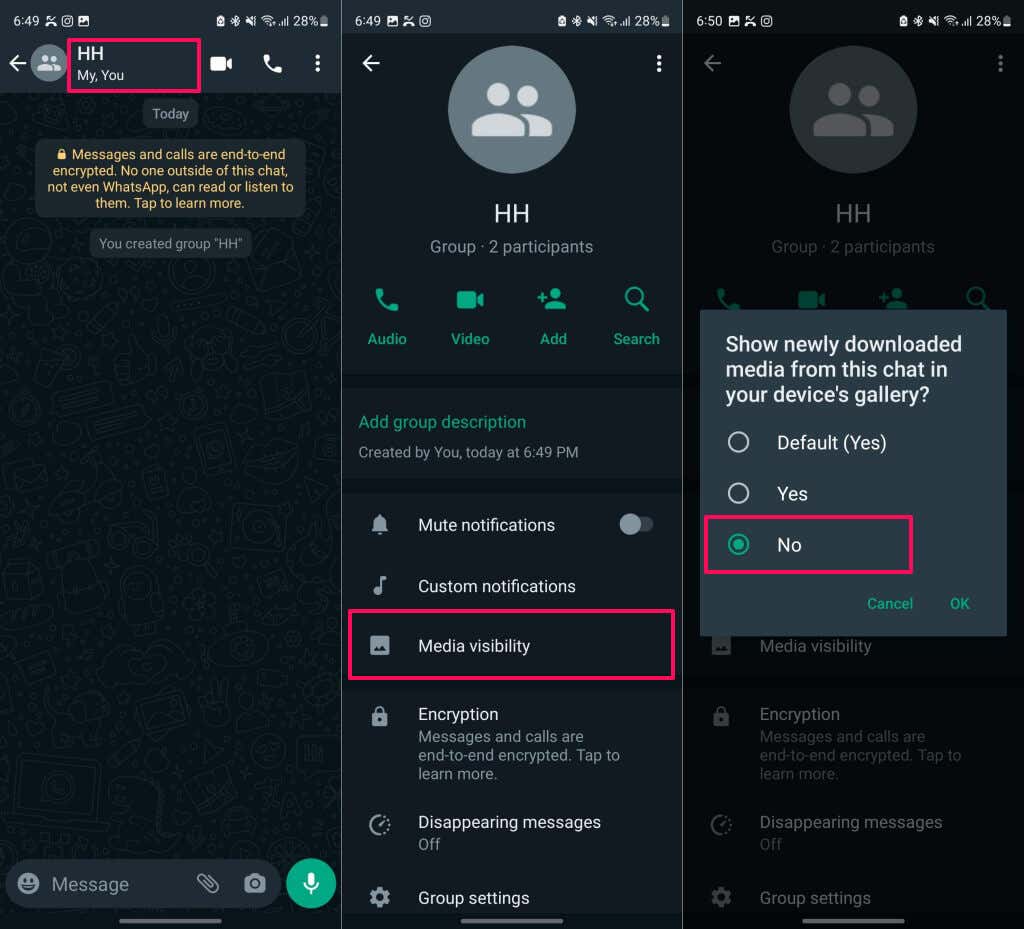
Cum să salvați manual imagini sau fișiere WhatsApp
Cu descărcarea automată dezactivată, trebuie să descărcați manual fișiere media pentru a le vizualiza sau a le salva în spațiul de stocare al telefonului.
Salvați manual imagini/fișierele WhatsApp (iOS)
Când primiți un fișier media în WhatsApp, atingeți pictograma Descărcarepentru a vedea conținutul fișierului.
După aceea, atingeți lung fișierul și selectați Salvați. Verificați pașii #3 și #4 pentru a vedea cum să salvați mai multe fișiere simultan.
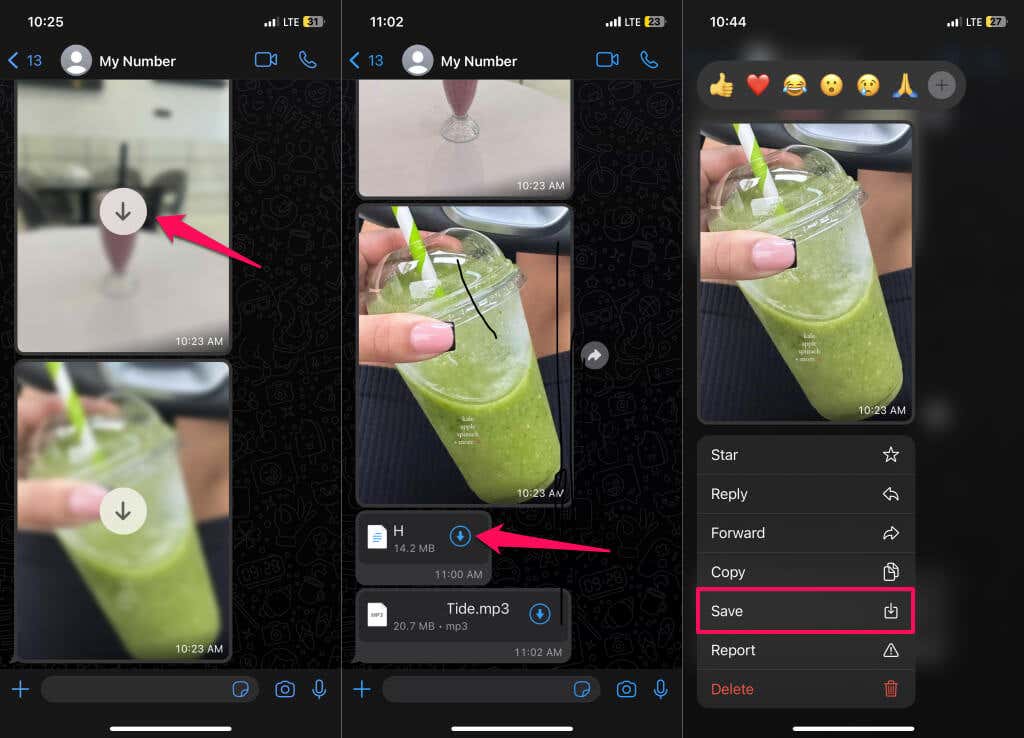
Atingeți fotografia de profil a persoanei sau a grupului, selectați Media, Linkuri și Documenteși deschideți fila Mediasau Documente.
Atingeți Selectațiîn colțul din dreapta sus și selectați imaginile, videoclipurile sau documentele pe care doriți să le salvați.
Atingeți pictograma Partajațidin colțul din stânga jos, selectați Salvați N imaginiși verificați fișierele în aplicația Fotografii.
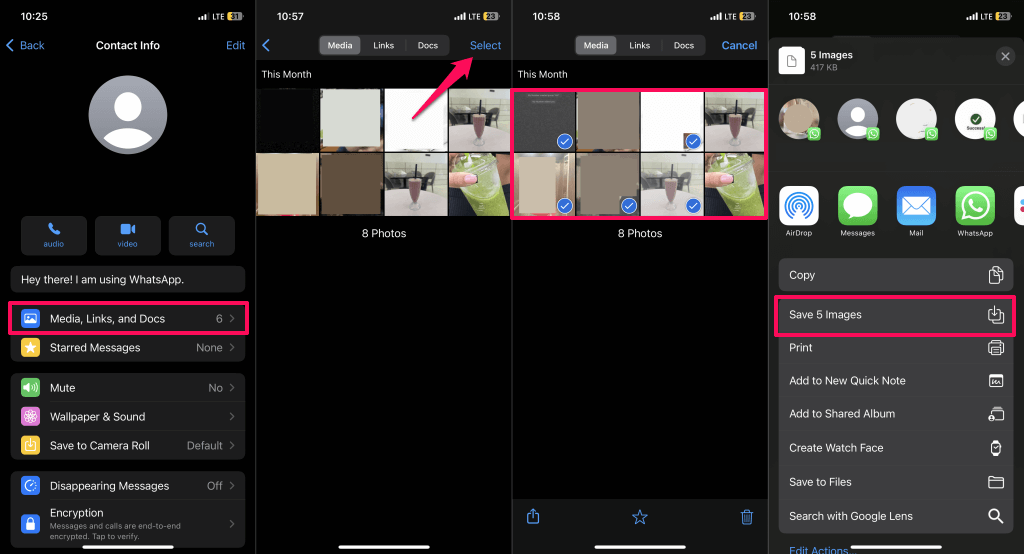
Dacă salvați mai multe documente, selectați Salvați în fișiere, alegeți folderul de destinație și selectați Salvați..
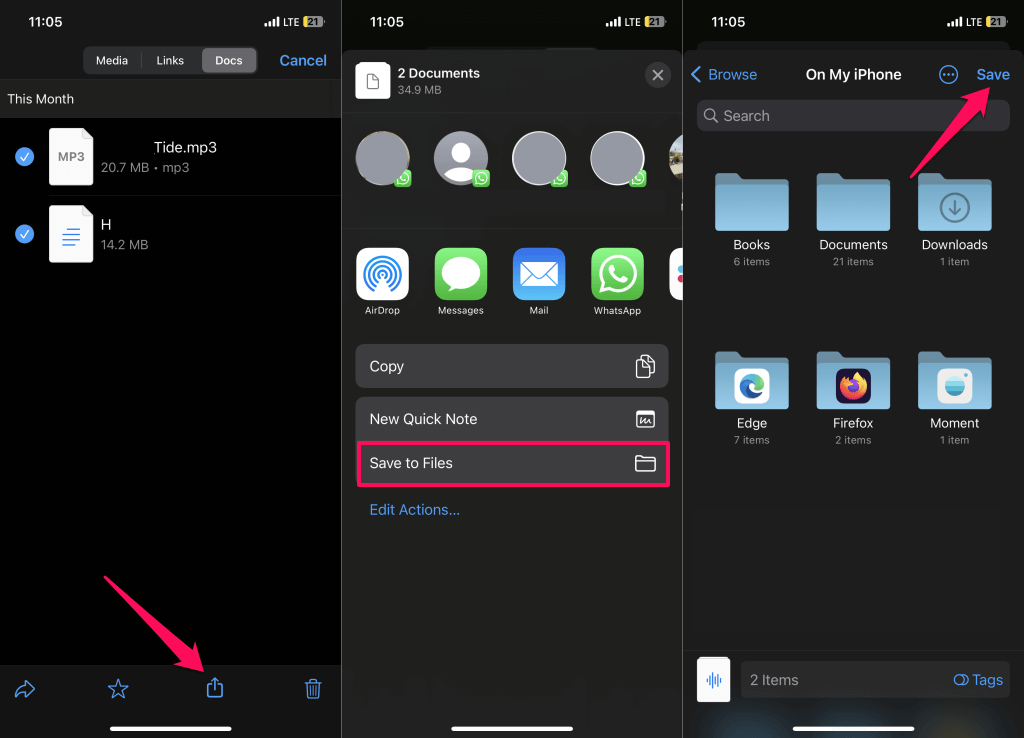
Salvați manual imagini/fișierele WhatsApp (Android)
Deschideți un chat individual sau de grup și atingeți numele persoanei sau grupului.
Atingeți Media, linkuri și documenteși selectați imaginea sau documentul pe care doriți să îl salvați.
Atingeți pictograma meniului cu trei puncte din colțul din dreapta sus și selectați Salvați.
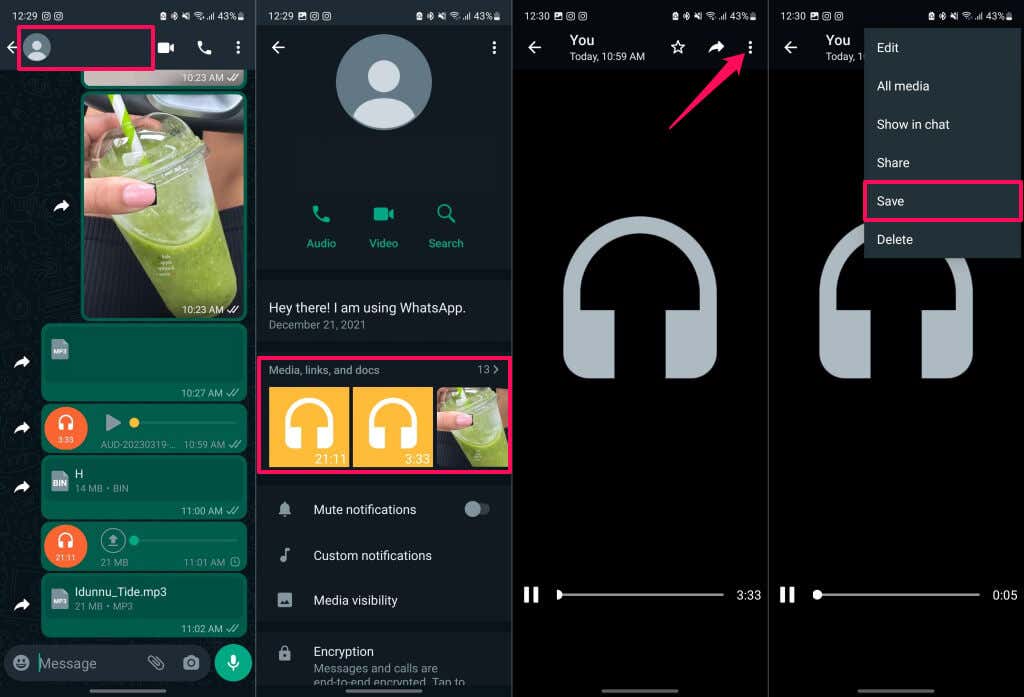
Salut pentru o galerie mai curată
Funcția de descărcare automată a WhatsApp poate umple rapid galeria telefonului și spațiul de stocare cu fișiere sau fișiere nedorite. Dezactivați descărcarea automată atât pentru Wi-Fi, cât și pentru datele celulare dacă nu doriți ca WhatsApp să descarce fișiere fără aprobarea dvs.
.
Postări asemănatoare: